লেখক:
Carl Weaver
সৃষ্টির তারিখ:
22 ফেব্রুয়ারি. 2021
আপডেটের তারিখ:
1 জুলাই 2024

কন্টেন্ট
আপনি যদি উইন্ডোজ 8 এ আপনার মাউসের সেটিংস পরিবর্তন করতে চান, তাহলে আপনি সাধারণ নিয়ন্ত্রণ ব্যবহার করে এটি করতে পারেন।
ধাপ
 1 স্টার্ট মেনু খুলুন এবং মাউস অনুসন্ধান করুন। "সেটিংস" নির্বাচন করুন, তারপরে স্ক্রিনের উপরের বাম কোণে "মাউস" বোতামে ক্লিক করুন।
1 স্টার্ট মেনু খুলুন এবং মাউস অনুসন্ধান করুন। "সেটিংস" নির্বাচন করুন, তারপরে স্ক্রিনের উপরের বাম কোণে "মাউস" বোতামে ক্লিক করুন। 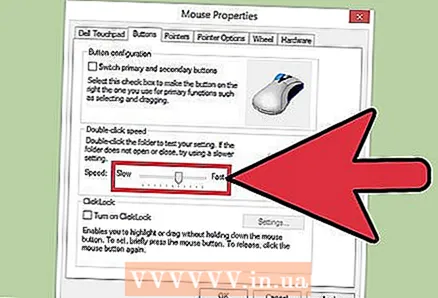 2 স্লাইডারকে স্লো এবং ফাস্টের মধ্যে যে কোন জায়গায় সরিয়ে ডাবল ক্লিক স্পিড অপশনটি সিলেক্ট করুন। আপনি ডান দিকের ফোল্ডার আইকনে ক্লিক করে গতি পরীক্ষা করতে পারেন। আপনি প্রাথমিক এবং মাধ্যমিক বোতামগুলি অদলবদল করতে পারেন এবং এখান থেকে ক্লিক লক চালু করুন।
2 স্লাইডারকে স্লো এবং ফাস্টের মধ্যে যে কোন জায়গায় সরিয়ে ডাবল ক্লিক স্পিড অপশনটি সিলেক্ট করুন। আপনি ডান দিকের ফোল্ডার আইকনে ক্লিক করে গতি পরীক্ষা করতে পারেন। আপনি প্রাথমিক এবং মাধ্যমিক বোতামগুলি অদলবদল করতে পারেন এবং এখান থেকে ক্লিক লক চালু করুন।  3 পয়েন্টার ট্যাবে ক্লিক করুন এবং স্কিম বিভাগের নীচে পছন্দসই পয়েন্টার স্কিম নির্বাচন করুন। ডানদিকে, আপনি প্রতিটি ধরণের পয়েন্টার জন্য মডেল দেখতে পাবেন।
3 পয়েন্টার ট্যাবে ক্লিক করুন এবং স্কিম বিভাগের নীচে পছন্দসই পয়েন্টার স্কিম নির্বাচন করুন। ডানদিকে, আপনি প্রতিটি ধরণের পয়েন্টার জন্য মডেল দেখতে পাবেন।  4 পয়েন্টার অপশন ট্যাবে ক্লিক করুন এবং পয়েন্টার যে গতিতে চলে তা নির্দিষ্ট করুন। উপরন্তু, আপনার মাউস পয়েন্টার একটি ট্রেস যোগ করার অধিকার আছে, তার অবস্থান দেখান এবং এই উইন্ডোতে অন্যান্য পরামিতি কনফিগার করুন।
4 পয়েন্টার অপশন ট্যাবে ক্লিক করুন এবং পয়েন্টার যে গতিতে চলে তা নির্দিষ্ট করুন। উপরন্তু, আপনার মাউস পয়েন্টার একটি ট্রেস যোগ করার অধিকার আছে, তার অবস্থান দেখান এবং এই উইন্ডোতে অন্যান্য পরামিতি কনফিগার করুন। 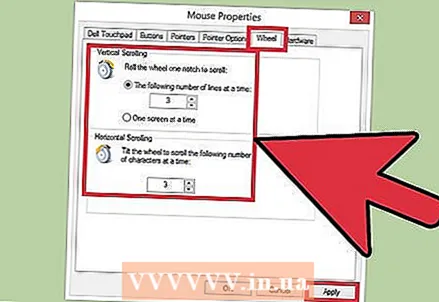 5 হুইল ট্যাবে ক্লিক করুন। উল্লম্ব স্ক্রোলিংয়ের জন্য ঘূর্ণনের সংখ্যা নির্ধারণ করে আপনার পছন্দ মতো বিকল্পটি খুঁজুন, উদাহরণস্বরূপ, "এক সময়ে একটি পর্দা"। পরিবর্তনগুলি প্রয়োগ করতে "প্রয়োগ করুন" বোতামে ক্লিক করুন।
5 হুইল ট্যাবে ক্লিক করুন। উল্লম্ব স্ক্রোলিংয়ের জন্য ঘূর্ণনের সংখ্যা নির্ধারণ করে আপনার পছন্দ মতো বিকল্পটি খুঁজুন, উদাহরণস্বরূপ, "এক সময়ে একটি পর্দা"। পরিবর্তনগুলি প্রয়োগ করতে "প্রয়োগ করুন" বোতামে ক্লিক করুন।



